Rumah >Tutorial mudah alih >iPhone >Bagaimana untuk menggabungkan PDF pada iPhone
Bagaimana untuk menggabungkan PDF pada iPhone
- WBOYWBOYWBOYWBOYWBOYWBOYWBOYWBOYWBOYWBOYWBOYWBOYWBke hadapan
- 2024-02-02 16:05:183834semak imbas
Apabila bekerja pada berbilang dokumen atau berbilang halaman dokumen yang sama, anda mungkin mahu menggabungkannya ke dalam satu fail untuk dikongsi dengan orang lain. Untuk perkongsian mudah, Apple membenarkan anda menggabungkan berbilang fail PDF ke dalam satu fail, menghapuskan keperluan untuk menghantar berbilang fail.
Dalam artikel ini, kami akan membantu anda mengetahui semua cara untuk menggabungkan dua atau lebih PDF ke dalam satu fail PDF pada iPhone.
Cara Menggabungkan PDF pada iPhone
Pada iOS, anda boleh menggabungkan fail PDF kepada satu dalam dua cara – menggunakan apl Fail dan apl Pintasan.
Kaedah 1: Gunakan apl Fail
Cara paling mudah untuk menggabungkan dua atau lebih PDF ke dalam satu fail ialah menggunakan apl Fail.
- Buka apl Fail pada iPhone anda.
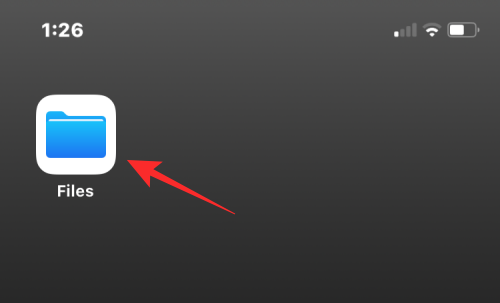
- Dalam "Fail", cari fail PDF yang ingin anda gabungkan. Anda perlu memastikan bahawa semua fail berada dalam folder yang sama, kerana ini akan memudahkan untuk menggabungkannya menjadi satu fail.
- Selepas mencari fail yang ingin anda cantumkan, klik ikon 3 titik di penjuru kanan sebelah atas.
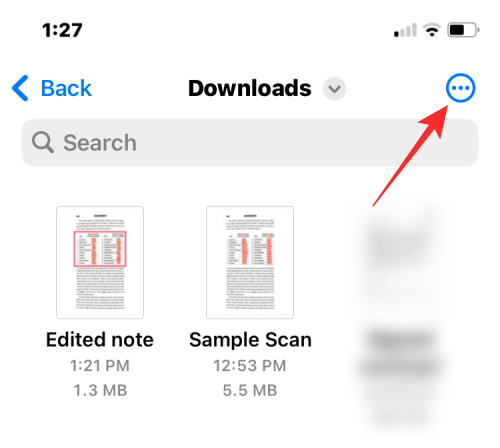
- Dalam menu limpahan yang muncul, klik Pilih.
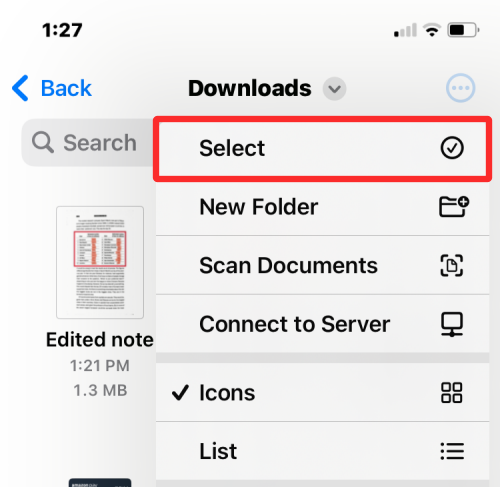
- Pada skrin, ketik pada semua fail yang ingin anda cantumkan untuk memilihnya.
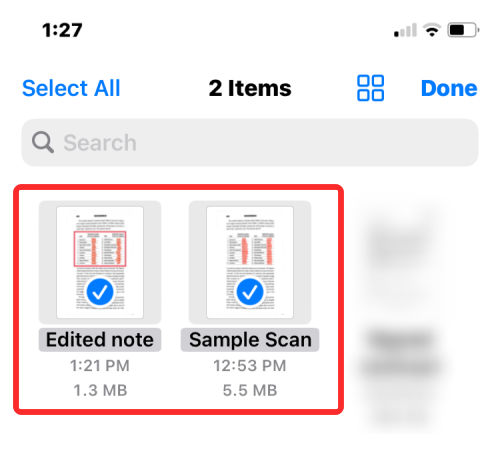
- Selepas membuat pilihan anda, klik ikon 3 titik di penjuru kanan sebelah bawah.
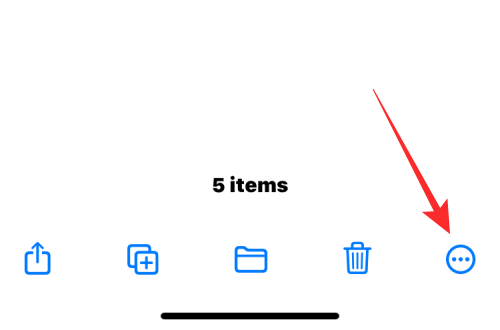
- Dalam menu limpahan yang muncul, pilih "Buat PDF".
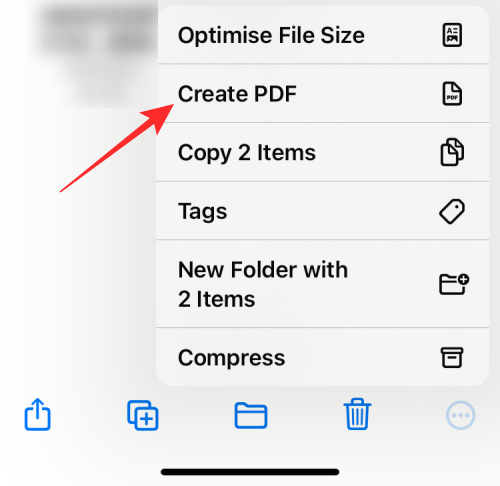
- Fail kini akan menggabungkan fail yang dipilih dan mencipta gabungan PDF di lokasi yang sama.
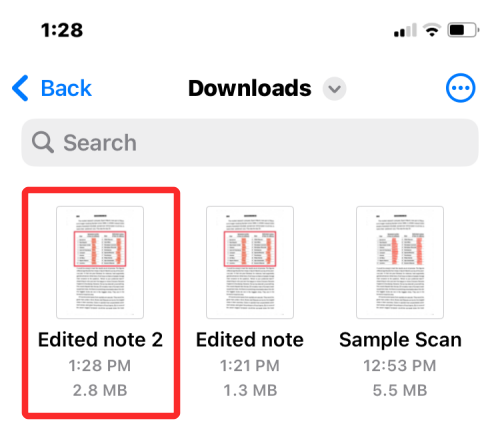
Apabila anda mencipta PDF yang digabungkan, PDF asal masih akan muncul dalam folder dan tidak akan dipadamkan daripada iPhone anda.
Kaedah 2: Gunakan apl Pintasan
Jika anda mahukan lebih kawalan ke atas cara PDF digabungkan, anda boleh memanfaatkan pintasan ciptaan pengguna untuk menggabungkan berbilang PDF pada iPhone.
- Untuk menambah pintasan untuk menggabungkan PDF, pergi ke pautan ini pada iPhone anda.
- Apabila anda mengklik pautan ini, anda akan melihat pintasan "Gabung PDF" muncul dalam apl Pintasan.
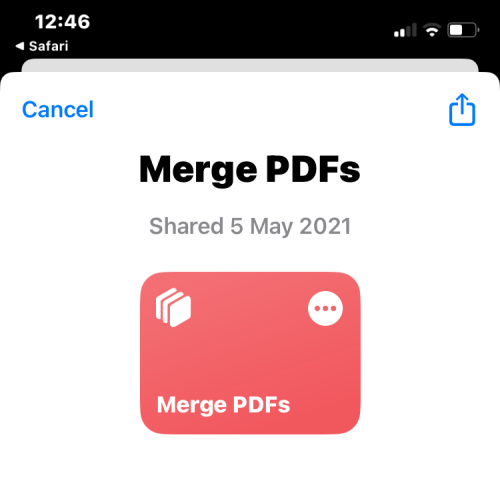
- Untuk menambahkannya pada helaian saham iPhone anda, ketik Tambah pintasan di bahagian bawah.
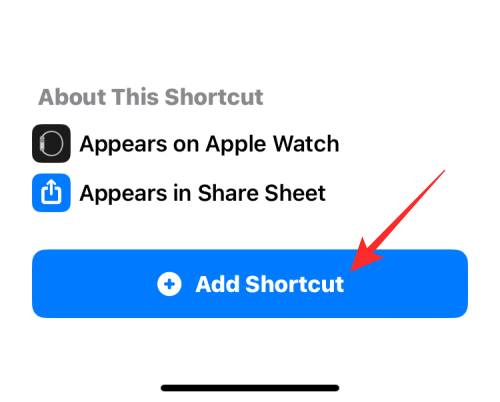
- Gabungkan pintasan PDF kini akan muncul bersama-sama dengan semua pintasan sedia ada dalam apl.
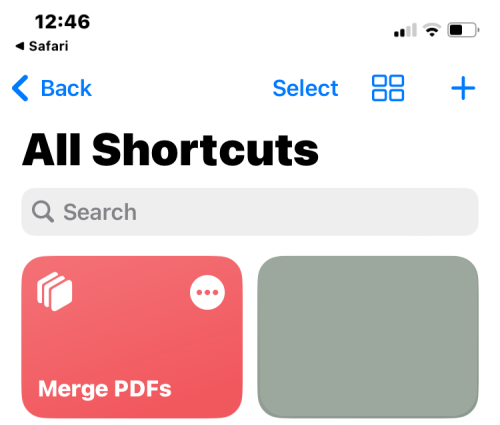
- Anda tidak perlu berinteraksi dengan pintasan ini secara langsung. Sebaliknya, anda akan menggunakan apl Fail yang sama seperti Kaedah 1 untuk menggabungkan PDF, tetapi dengan cara yang sedikit berbeza. Mula-mula, buka apl Fail pada iPhone anda.
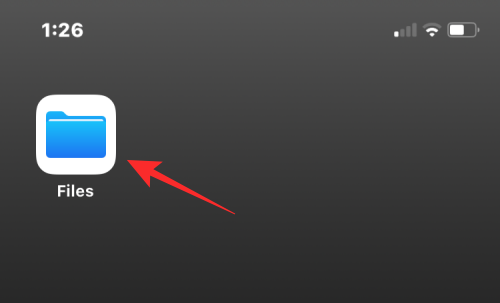
- Dalam "Fail", cari PDF yang ingin anda gabungkan dan pastikan semuanya berada dalam folder yang sama. Jika tidak, alihkan fail PDF lain ke folder ini.
- Selepas mencari fail yang ingin anda cantumkan, klik ikon 3 titik di penjuru kanan sebelah atas.
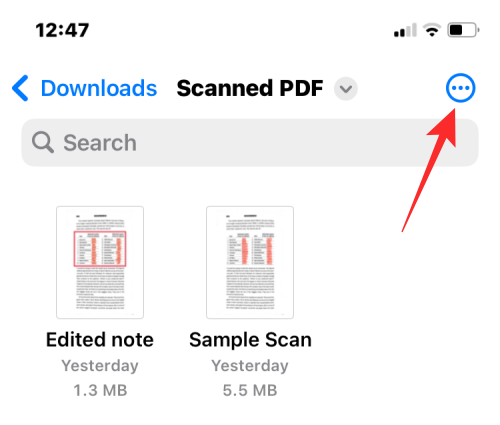
- Dalam menu limpahan yang muncul, klik Pilih.
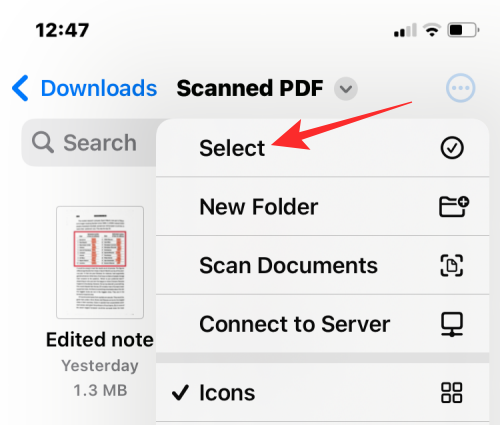
- Pada skrin, ketik pada semua fail yang ingin anda cantumkan untuk memilihnya.
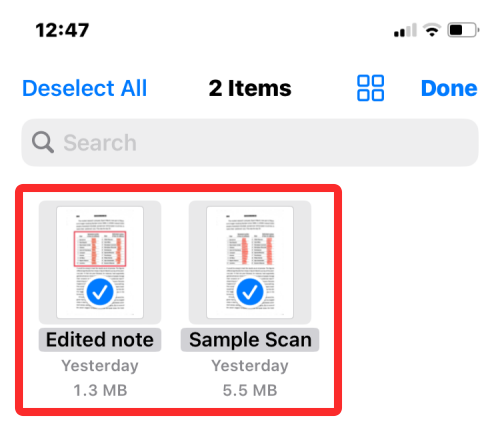
- Selepas membuat pilihan anda, klik ikon "Kongsi" di penjuru kiri sebelah bawah.
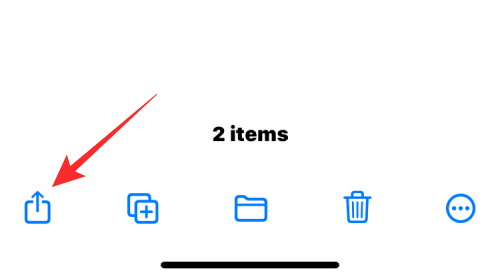
- Dalam lembaran kerja Dikongsi yang muncul, pilih Gabung PDF.
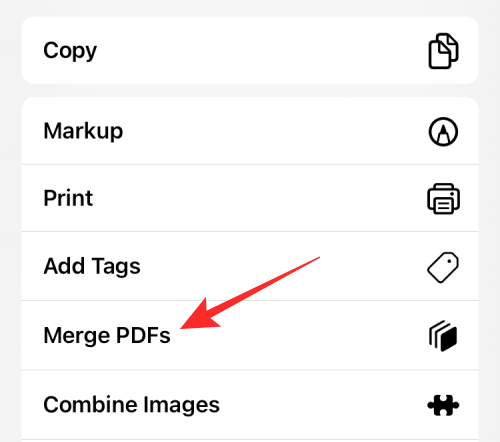
- Anda kini akan melihat gesaan di bahagian atas yang menanyakan anda fail yang ingin anda letakkan dahulu dalam pesanan anda. Pilih fail yang anda mahu gunakan sebagai #1 dengan mengklik padanya.
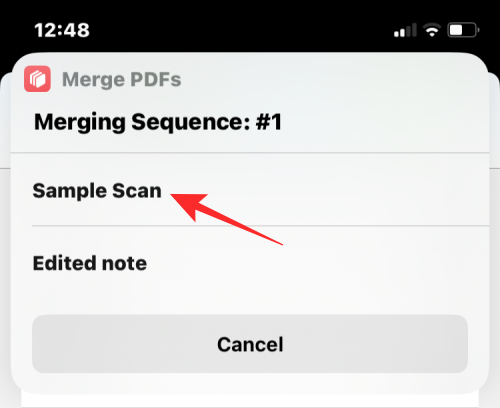
- Untuk sebarang bilangan fail yang anda pilih untuk digabungkan, gesaan akan muncul supaya anda boleh mengisih susunan PDF yang digabungkan. Memandangkan kami memilih dua fail untuk digabungkan, anda akan digesa dengan gesaan "Jujukan" dua kali. Untuk menambah fail PDF seterusnya pada PDF yang digabungkan, pilih fail daripada gesaan sekali lagi.
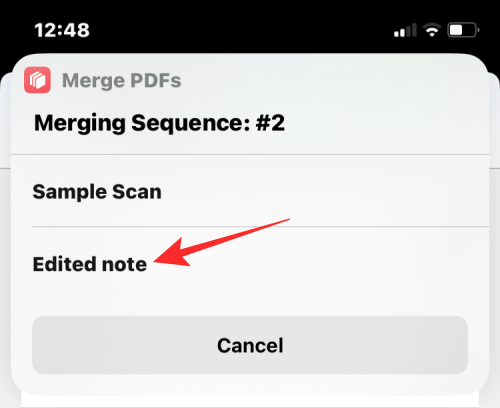
- Selepas memilih semua fail, anda akan diminta untuk memilih lokasi di mana anda ingin menyimpannya. Dalam skrin seterusnya, pilih lokasi yang dikehendaki dan klik Selesai di penjuru kanan sebelah atas.
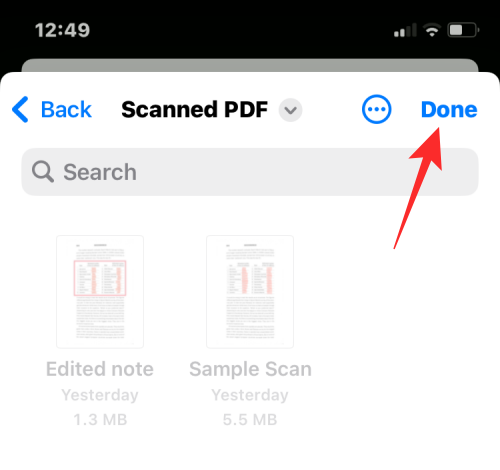
- Pintasan kini akan bertanya kepada anda sama ada anda mahu menyimpan PDF asal atau memadamkannya. Untuk membiarkannya seperti sedia ada, klik "Jangan padam." Jika tidak, klik Padam.
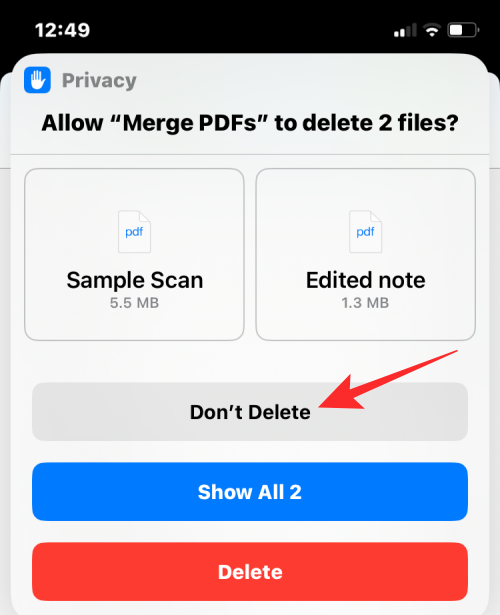
- Kini anda akan melihat PDF yang digabungkan dalam folder yang diletakkan dalam aplikasi Finder.
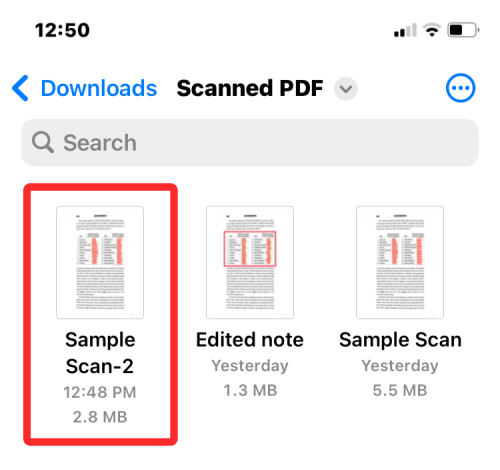
Atas ialah kandungan terperinci Bagaimana untuk menggabungkan PDF pada iPhone. Untuk maklumat lanjut, sila ikut artikel berkaitan lain di laman web China PHP!

